Foretage sikre taleopkald på telefon / Digital Sikkerhedsguide | Safeonline.ng : Digital sikkerhed Guide | Safeonline.ng
foretage sikre taleopkald på telefonen
baggrund
Nasir er journalist for Dundun Media. Han har lige fået et spor om placeringen af et sikkert hus, der bruges af AGA, og han skal ringe til politiet. Den første ting, han gør, er at sikre, at hans opkald er krypteret. Sådan gjorde han det.
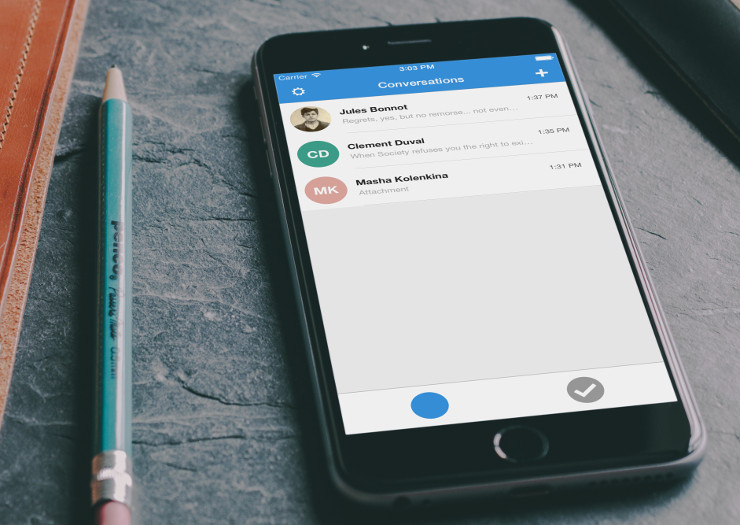
det er ikke rigtig et godt tidspunkt for sikkerhed og privatliv. Ethvert forsøg på at sikre kommunikation kontrolleres af flere virksomheder og offentlige agenturer. Men det forhindrer ikke udviklere i at finde ud af sikre protokoller og kommunikationsapps.
Signal er en ny open source Android og iPhone app, der lover sikre opkald. Med Signal installeret, du og din ven kan ringe til hinanden, uden at dit opkald aflyttes, snooped eller dechiffreret.
installation af Signal
til Android-enheder
- Åbn Google Play Butik på din Android-enhed.
- Søg efter signal.
- Find og tryk på posten med åbne Hviskesystemer.
- Tryk På Installer.
- læs listen tilladelser.
- hvis tilladelserne er acceptable, skal du trykke på Accepter.
- Tillad installationen at fuldføre.

når installationen er færdig, finder du launcheren til Signal på din startskærm eller i din appskuffe. Tryk på ikonet for at starte appen.
til iOS-enheder
- Åbn App Store.
- Søg efter Signal.
- Hent Signal.
- Tryk På Installer.
- Læs tilladelse notering.
- hvis tilladelser er acceptable, skal du trykke på Accepter.
- Tillad installationen at fuldføre.

Bemærk: Signal tillader ikke at tage skærmbilleder fra appen.
brug af Signal

når nummeret er bekræftet, bliver du bedt om at bruge Signal som din standard SMS-app. Tryk på Brug som standard SMS-App, og tryk derefter på Ja, når du bliver bedt om det. (Husk, Du kan stadig sende ukrypterede tekster, så det er fint at vælge denne app som din standard SMS-app.) Du bliver derefter spurgt, om du vil importere systemets SMS-beskeder; dette kopierer alle telefonens tidligere SMS-beskeder til Signals krypterede database.

Sådan starter du et krypteret opkald
hvis du vil starte et krypteret opkald med en kontakt, skal du først finde og klikke på kontakten. Find opkaldsikonet, og hvis du bemærker en hængelås på opkaldsikonet, betyder det simpelthen, at den anden part har signal-appen og kan foretage krypterede opkald. Du kan også sende en invitation, hvis personen ikke har signal installeret.





